
ivan
.pdf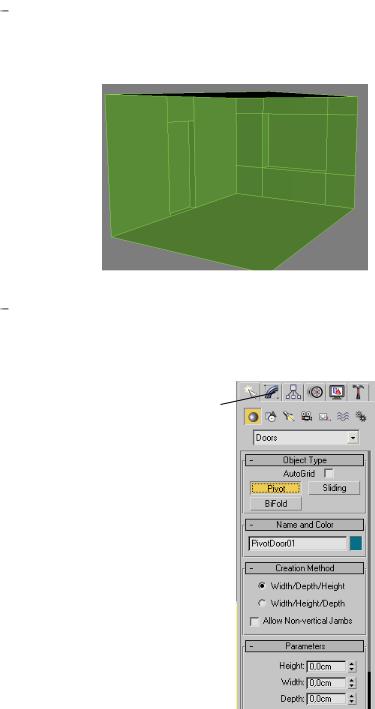
3.3. Моделирование пространства в 3ds Max |
169 |
после выдавливания следует удалить грани, закрывающие проемы (выделяем грань и нажимаем клавишу Delete) и получаем каркас комнаты (см. упражнение 11).
Упражнение 11
4. Добавим в сцену стандартное окно и дверь:
из списка Геометрия (Geometry) на командной панели Создать (Create) выбираем стандартную параметризованную модель двери – Pivot Door (см. упражнение 12);
Упражнение 12
Панель
Create
Категория 
Geometry
Объект  Дверь с опорной точкой
Дверь с опорной точкой
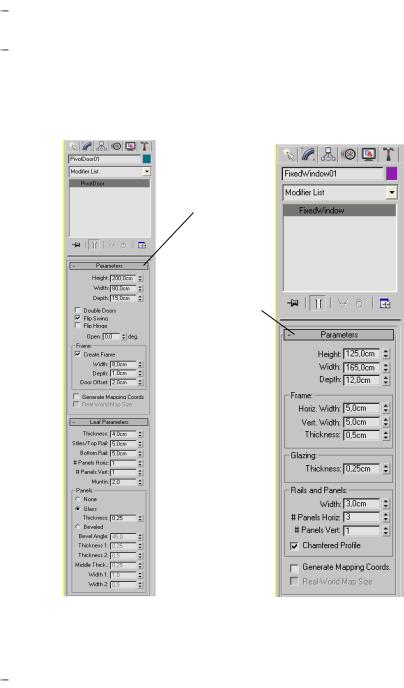
170 |
Глава 3. ВИРТУАЛЬНАЯ РЕАЛЬНОСТЬ |
на виде сверху (Top) с привязкой к ребрам (Snaps Edge/Segment) (см. упражнение 12) в дверном проеме создаем дверь;
с помощью команды Редактирование (Modify) настраиваем параметры двери, аналогично создаем в оконном проеме окно и редактируем параметры (см. упражнение 13).
Упражнение 13
Параметры дверного блока
Параметры оконного блока и рамы
Параметры дверного  полотна
полотна
5.Выберем дверь и окно и с помощью команды Hide Selection скрываем выбранные объекты (правая кнопка «мыши»).
6.Создадим плинтус:
создаем новую линию из нижних ребер каркаса комнаты, после их выделения с помощью команды Create Shape from Selection (см. упражнение 14);
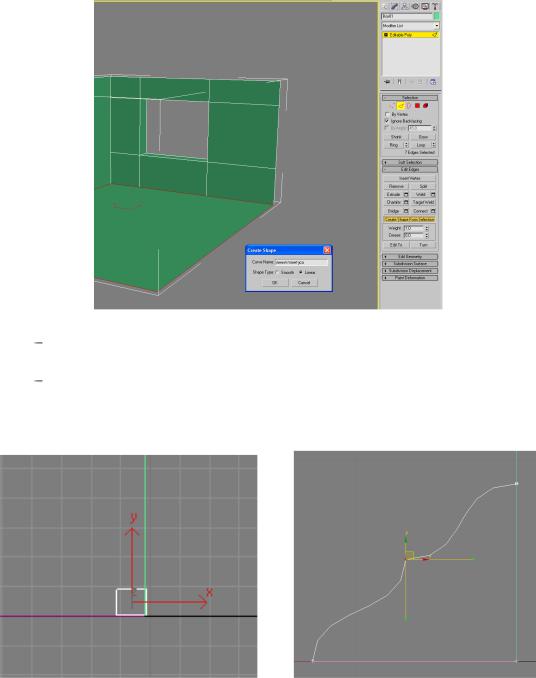
3.3. Моделирование пространства в 3ds Max |
171 |
Упражнение 14
в окне Front создаем прямоугольник – категория Shapes командной панели Create (см. упражнение 15);
создаем форму плинтуса, перемещая вершины прямоугольника (см. упражнение 16);
Упражнение 15 |
Упражнение 16 |
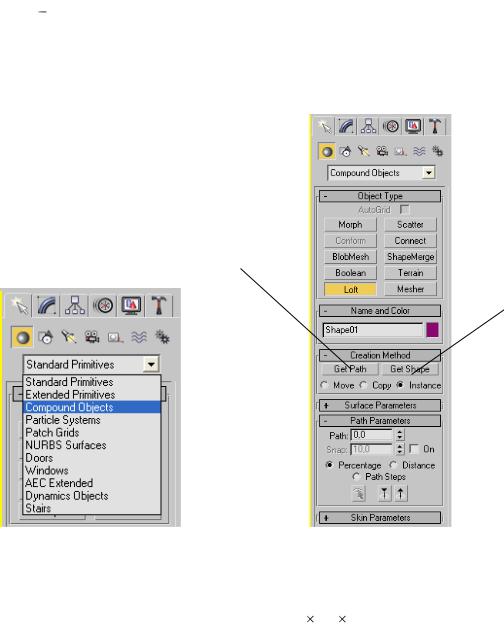
172 |
Глава 3. ВИРТУАЛЬНАЯ РЕАЛЬНОСТЬ |
создание сложных объектов, имеющих в своем составе две определяющие кривые (направляющую и образующую), в системе 3ds Max происходит с помощью команды Loft панели Create, категории Geometry, список Составные объекты (Compound Objects) (см. упражнение 17).
Упражнение 17
Выбор
направляющей
Выбор
образующей
В качестве направляющей линии выбираем линию плинтуса, образованную из ребер комнаты, в качестве образующего профиля – отредактированный прямоугольник.
7.Создадим стол. Столешница – 150 100 3 см, используя примитив Box, параметры: Длина (Lenght), Ширина (Widht), Высота (Height).
8.Создадим ножки стола:
–в окне проекции Front создадим линию с типом вершин Smooth (см. упражнение 18).
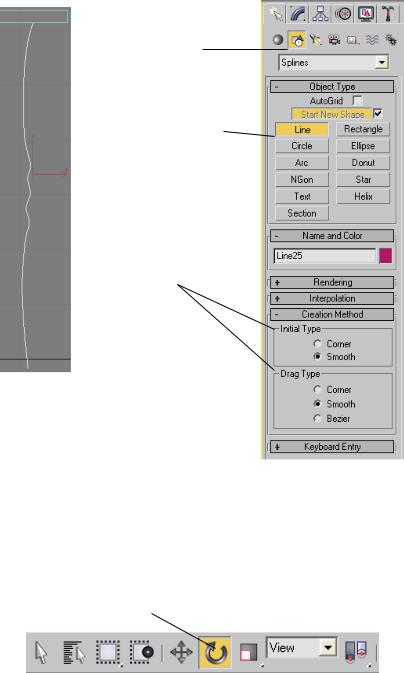
3.3. Моделирование пространства в 3ds Max |
173 |
Упражнение 18
Категория
Shapes (формы)
Объект Line (Линия)
Тип создаваемых вершин
–используя модификатор Lathe, создадим трехмерный объект – ножку;
–устанавливаем ее относительно столешницы с помощью команды
Вращение (Select and Rotate) (см. упражнение 19) вокруг опорной точки (см. упражнение 20);
Упражнение 19
Команда Select and Rotate
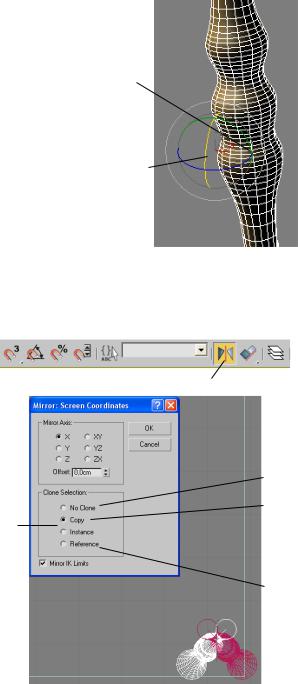
174 |
Глава 3. ВИРТУАЛЬНАЯ РЕАЛЬНОСТЬ |
Упражнение 20
Опорная точка
Инструмент Вращение
– располагаем ножки в нужном месте столешницы с помощью команды Mirror (Зеркало) (см. упражнение 21).
Упражнение 21
|
|
|
|
кнопка Mirror |
|
Выбор |
|
|
|
|
|
оси/плоскости |
|
|
|
|
|
отражения |
|
|
|
|
|
|
|
|
|
Нет копирования |
|
Выбор |
|
|
Независимая копия |
||
|
|
Копия зависит |
|||
метода создания |
|
|
|||
|
|
|
|
||
|
|
от родительского |
|||
|
|
|
|
||
|
|
|
|
объекта |
|
|
|
|
|
Копия зависит |
|
|
|
|
|
от дочернего |
|
|
|
|
|
объекта |
|
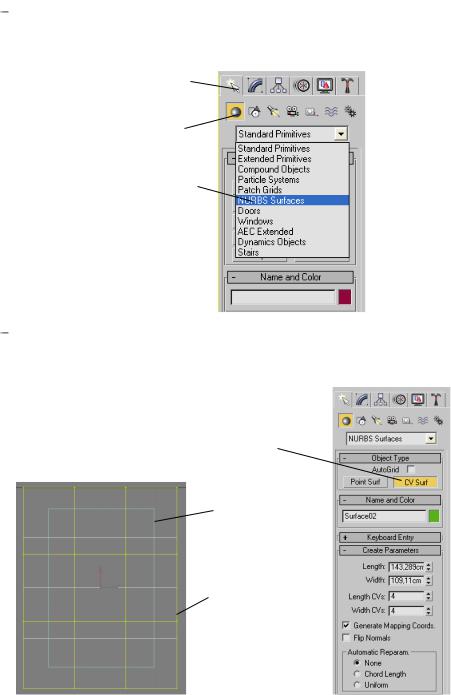
3.3. Моделирование пространства в 3ds Max |
175 |
9. Создадим модель скатерти:
используем специальный объект NURBS поверхность, позволяющий имитировать поведение реальных объектов в 3ds Max (см. упражнение 22).
Упражнение 22
Панель Creatе
Категория
Geometry
NURBS поверхности
в окне проекции Сверху (Тор) нарисовать NURBS поверхность с размерами: Длина (Length) – 200 см, Ширина (Width) – 150 см (см. упражнение 23).
Упражнение 23
Поверхность с опорными кривыми
Поверхность стола
NURBS поверхность

176 |
Глава 3. ВИРТУАЛЬНАЯ РЕАЛЬНОСТЬ |
– перемещая вершины полученной NURBS поверхности, достигаем необходимую форму скатерти (см. упражнение 24).
Упражнение 24
Опорные
кривые
Вершины
Инструмент
перемещение
10. Создадим подсвечник:
создаем спиральную кривую в окне проекции Top: радиус наружный Radius 1 – 5,5 см; радиус внутренний Radius 2 – 0,5 см; высота Height – 0 см; количество витков Turns – 3; по часовой стрелке CW;
создаем копию спиральной кривой, перемещая ее по оси OZ на высоту 15 см, редактируем параметры спирали: радиус наружный Radius 1 – 3 см; радиус внутренний Radius 2 – 0,5 см; высота Height – 0 см; количество витков Turns – 3; против часовой стрелке CСW (см. упражнение 25);
аналогично создаем еще две копии, расположенные выше второй спирали на 8 см: радиус наружный Radius 1 – 2,5 см; радиус внутренний Radius 2 – 0,5 см; высота Height – 0 см; количество витков Turns – 3; по часовой стрелке CW и против CCW (см. упражнение 26);
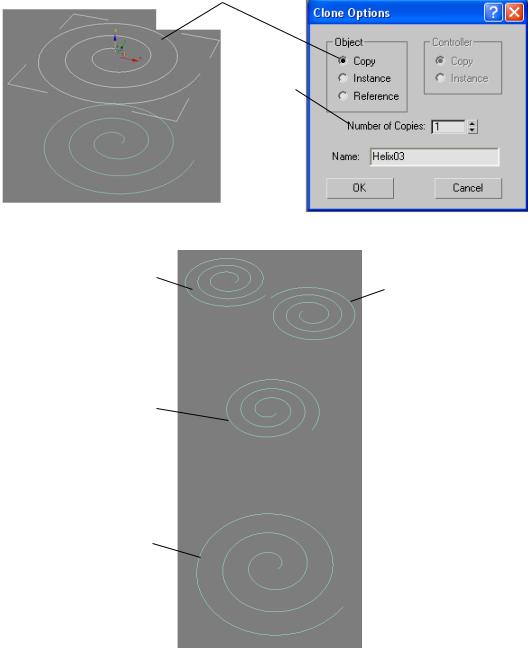
3.3. Моделирование пространства в 3ds Max |
177 |
Упражнение 25
Независимая
копия
Количеств
Упражнение 26
Спираль 3 |
Спираль 4 |
|
Спираль 2
Спираль
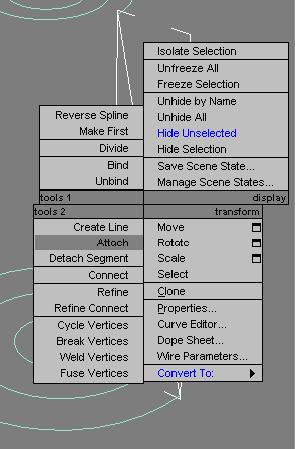
178 |
Глава 3. ВИРТУАЛЬНАЯ РЕАЛЬНОСТЬ |
–используя привязку к концу отрезка (Endpoint), проводим линию, соединяющую концы первой и второй спирали, и линию, соединяющую центр второй спирали с концами третьей и четвертой;
–объединяем все линии в один объект с помощью команды Attach (Добавить): правая кнопка «мыши» на любом объекте (см. упражне-
ние 27);
Упражнение 27
Команда Добавить 
– объединяем граничные вершины с помощью команды Weld: выделяем две соответствующие вершины и нажимаем на команду Weld (см. упражне-
ние 28).
